Sharp EL-W531, EL-W531G, EL-W531H, EL-W535 Manual
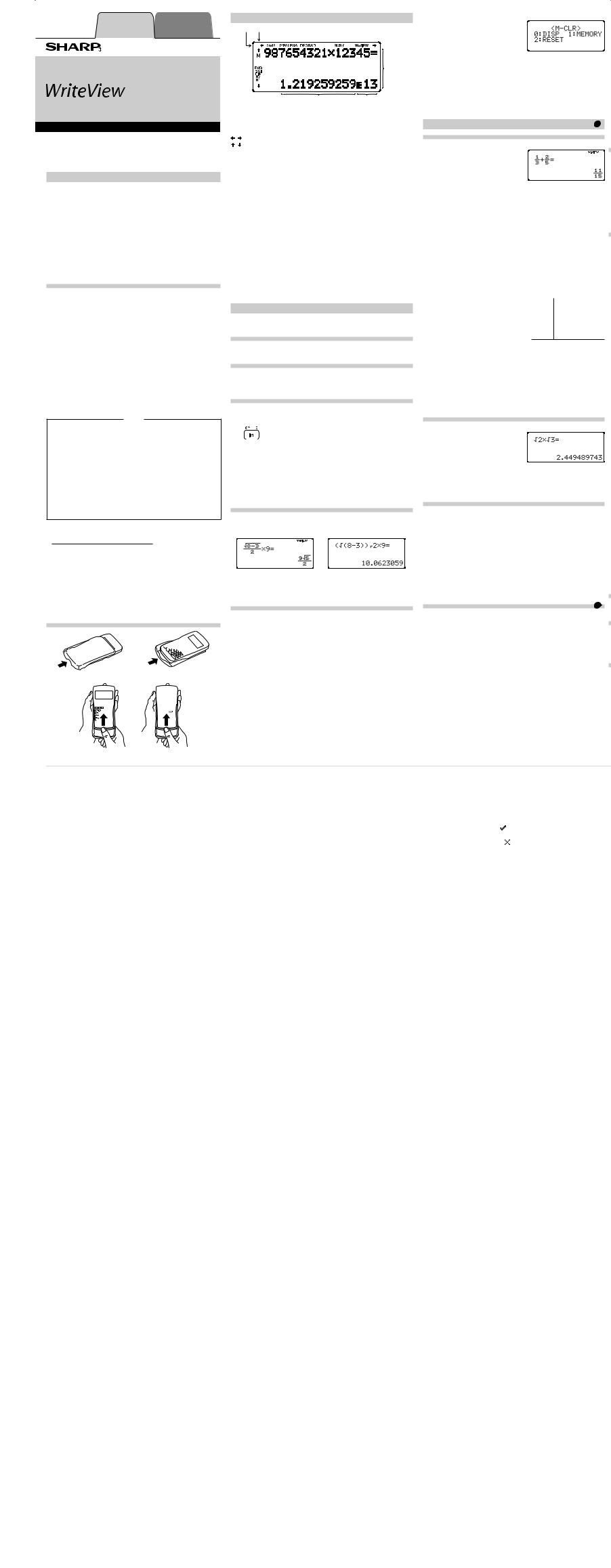
FRANÇAIS
ESPAÑOL
(reverso)
CALCULATRICE SCIENTIFIQUE EL-W531
EL-W531G
EL-W531H MODÈLE EL-W535
MODE D’EMPLOI
PRINTED IN CHINA / IMPRIMÉ EN CHINE / IMPRESO EN CHINA 07BGK (TINSZ1279EHZZ)
INTRODUCTION
Nous vous remercions de votre achat d’une calculatrice scientifique SHARP modèle EL-W531/W531G/W531H/W535.
En ce qui concerne les exemples de calcul (y compris certaines formules et tableaux), reportez-vous au verso du mode d’emploi en anglais. Pour l’utilisation, reportez-vous au numéro à la droite de chaque titre.
Après avoir lu ce document, veuillez le conserver afin de pouvoir vous y reporter le moment venu.
Remarques :
•Quelques-uns des modèles décrits dans ce mode d’emploi sont susceptibles de ne pas être disponibles dans certains pays.
•La notation au dos du mode d’emploi en anglais suit la convention anglaise qui utilise un point comme virgule décimale.
•Ce modèle utilise un point comme virgule décimale.
Remarques sur l’utilisation
•Ne transportez pas la calculatrice dans la poche arrière de votre pantalon, sous peine de la casser en vous asseyant. L’afficheur étant en verre, il est particulièrement fragile.
•Éloignez la calculatrice des sources de chaleur extrême comme sur le tableau de bord d’une voiture ou près d’un chauffage et évitez de la placer dans des environnements excessivement humides ou poussiéreux.
•Cet appareil n’étant pas étanche, il ne faut pas l’utiliser ou l’entreposer dans des endroits où il risquerait d’être mouillé, par exemple par de l’eau.
La pluie, l’eau brumisée, l’humidité, le café, la vapeur, la transpiration, etc. sont à l’origine de dysfonctionnement.
•Nettoyez avec un chiffon doux et sec. N’utilisez pas de solvants, ni de chiffon mouillé.
•Évitez les chocs ; manipulez la calculatrice avec soin.
•Ne jetez jamais les piles dans le feu.
•Gardez les piles hors de portée des enfants.
•Ce produit, y compris les accessoires, peut varier suite à une amélioration sans préavis.
AVIS
•SHARP recommande fortement de garder de façon permanente et séparée une trace écrite de toutes les données importantes, car
celles-ci peuvent être perdues ou altérées dans pratiquement tous les produits à mémoire électronique dans certaines circonstances. SHARP n’assumera donc aucune responsabilité pour les données perdues
ou bien rendues inutilisables que ce soit à la suite d’une mauvaise utilisation, de réparations, vices, remplacement des piles, utilisation après expiration de la durée de vie spécifiée de la pile ou toute autre cause.
•SHARP ne sera pas tenu responsable de tout dommage matériel ou économique imprévu ou consécutif à la mauvaise utilisation et/ou au mauvais fonctionnement de cet appareil et de ses périphériques, à moins qu’une telle responsabilité ne soit reconnue par la loi.
♦Appuyez sur le bouton RESET (au dos), avec la pointe d’un stylo à bille ou un objet identique, uniquement dans les cas suivants. N’utilisez pas un objet avec une pointe cassable ou affilée. Prenez note qu’une pression sur le bouton RESET effacera toutes les données stockées dans la mémoire.
•Lors de la première utilisation
•Après le remplacement de la pile
•Pour effacer la mémoire entièrement
•Lorsqu’une anomalie survient et qu’aucune autre solution ne fonctionne.
Si un entretien est nécessaire à cette calculatrice, demandez seulement les services d’un fournisseur spécialisé SHARP, un service d’entretien agréé par SHARP ou un centre de réparation SHARP où cela est disponible.
Boîtier
Retirez le boîtier en plaçant vos doigts comme indiqué ci-dessous.
AFFICHEUR
Symbole
Affichage à matrice de points
Mantisse |
Exposant |
•Pendant le fonctionnement, tous les symboles ne sont pas affichés en même temps.
•Seuls les symboles nécessaires à l’utilisation expliquée sont présentés dans l’affichage et les exemples de calcul de ce mode d’emploi.
/ : |
Indique que certains contenus sont masqués dans le sens |
/ |
indiqué. |
2ndF : |
Lorsque la touche @a été pressée, cette indication s’affiche |
|
pour vous indiquer que les fonctions dont le nom est gravé en |
|
orange sont accessibles. |
HYP : |
Lorsque la touche Ha été pressée, cette indication s’affiche |
|
pour vous signaler que les fonctions hyperboliques sont |
|
accessibles. Si vous employez la combinaison @>, les |
|
indications “2ndF HYP” s’affichent pour vous signaler que les |
|
fonctions hyperboliques inverses sont accessibles. |
ALPHA : Indique que ;, xou tont été pressées et que vous pouvez entrer (rappeler) le contenu de la mémoire et rappeler les statistiques.
DEG/RAD/GRAD : Indique les unités angulaires.
BUSY : Apparaît au cours de l’exécution d’un calcul.
W-VIEW : Indique que l’éditeur WriteView est sélectionné.
M : Indique qu’une valeur numérique est sauvegardée dans la mémoire indépendante (M).
ENG/SCI/FIX/N2/N1 : Indique la notation employée pour afficher une valeur et change par le menu SET UP (configuration). N1 s’affiche à l’écran sous la forme “NORM1” et N2 “NORM2”.
AVANT D’UTILISER CETTE CALCULATRICE
Lors de la première utilisation, appuyez sur le bouton RESET (au dos), avec la pointe d’un stylo à bille ou un objet identique.
Réglage du contraste de l’affichage
Appuyez sur J3, puis sur +ou &pour régler le contraste.
Appuyez sur jpour sortir.
Mise sous tension et hors tension
Appuyez sur jpour mettre la calculatrice sous tension. Les données affichées à l’écran à la mise sous tension de la calculatrice apparaissent sur l’afficheur. Appuyez sur @opour la mettre hors tension.
Représentation des touches dans ce mode d’emploi
Dans ce mode d’emploi, la représentation des touches est décrite de la manière suivante :
Pour spécifier ex : @"
Pour spécifier ln : i
Pour spécifier E : ;E
•Pour utiliser les fonctions gravées en orange au-dessus des touches, vous devez d’abord appuyer sur la touche @, avant la touche de fonction. Lorsque vous sélectionnez la mémoire, appuyez d’abord sur ;. Les nombres des valeurs d’entrée ne sont pas représentés comme les touches, mais comme des nombres ordinaires.
•Les fonctions gravées en gris à côté des touches sont accessibles pour des modes spécifiques.
Les éditeurs WriteView et Line
Cette calculatrice permet l’utilisation des deux éditeurs suivants en mode
NORMAL : WriteView et Line. Vous pouvez choisir l’un ou l’autre dans le menu
SET UP.
L’éditeur WriteView (par défaut) |
L’éditeur Line |
Remarque : Dans certains exemples de calcul, où le symbole oapparaît, les opérations des touches et les résultats du calcul sont indiqués de la même manière que dans l’éditeur Line.
Effacement de l’entrée et des mémoires
Opération |
Entrée |
A–F*1, D1–D4*2 |
ANS |
STAT*3 |
||
|
|
(Affichage) |
M, X, Y |
|
|
|
j |
○ |
× |
× |
× |
× |
|
@Z |
○ |
× |
× |
○ |
○ |
|
Choix du mode de |
○ |
× |
× |
× |
×*5 |
|
fonctionnement (b) |
||||||
@P0*4 |
○ |
× |
× |
× |
× |
|
@P10*4 |
○ |
○ ○ ○ ○ |
||||
@P20*4 |
○ |
○ |
○ |
○ |
○ |
|
Bouton RESET |
○ |
○ |
○ |
○ |
○ |
|
○ : Efface ×: Garde en mémoire |
|
|
|
|
||
*1 |
Appuyez sur jx, puis sélectionnez une mémoire pour effacer une |
|||||
|
mémoire variable. |
|
|
|
|
|
*2 |
Mémoire définissable. Voir “Calculs avec mémoires”. |
|
|
|||
*3 |
Données statistiques (données saisies) |
|
|
|
||
*4 |
Voir “Touche d’effacement de la mémoire”. |
|
|
|
||
*5 |
Effacé lors du changement entre les sous-modes en mode STAT. |
|
||||
Touche d’effacement de la mémoire
Appuyez sur @Ppour afficher le menu.
•Pour réinitialiser les réglages de l’affichage, appuyez sur 0. Les paramètres sont réglés comme suit :
•Unité angulaire : DEG
•Notation d’affichage : NORM1
•Base N : DEC
•Pour effacer toutes les variables et les mémoires (A−F, M, X, Y, D1−D4, ANS et STAT) en une seule opération, appuyez sur 10.
•Pour réinitialiser (RESET) la calculatrice, appuyez sur 20.
L’opération de réinitialisation (RESET) effacera toutes les données stockées en mémoire et ramènera la calculatrice aux réglages par défaut.
SAISIE, AFFICHAGE ET MODIFICATION DE L’ÉQUATION 1
L’éditeur WriteView
Saisie et affichage
Dans l’éditeur WriteView, vous pouvez saisir et afficher les fractions ou certaines fonctions comme vous les écririez.
Remarques :
•L’éditeur WriteView ne peut être utilisé qu’en mode NORMAL.
•Si l’équation est trop longue, elle peut dépasser le cadre de l’afficheur lorsque vous obtenez le résultat. Pour voir l’équation en entier, appuyez sur lou rpour revenir à l’écran d’édition.
Affichage des résultats du calcul
Lorsque c’est possible, les résultats du calcul s’afficheront à l’aide de fractions, ret π. Lorsque vous appuyez sur U, l’affichage change comme suit :
•Fractions mixtes (avec ou sans π) →fractions impropres (avec ou sans π)
→nombres décimaux
•Fractions propres (avec ou sans π) →nombres décimaux
•Nombres irrationnels (racines carrés, fractions établies à l’aide de racines carrés) →nombres décimaux
Remarques : |
|
|
||
• |
Dans les cas suivants, les résultats du calcul peuvent s’afficher avec r: |
|||
|
• Opérations arithmétiques et calcul avec mémoire |
|
||
|
• Calculs trigonométriques |
|
Valeur d’entrée |
|
• |
Dans les calculs trigonométriques, si vous |
|
||
DEG |
multiples de 15 |
|||
|
entrez des valeurs comme celles indiquées |
|||
|
dans le tableau à droite, les résultats |
RAD |
1 |
|
|
peuvent être indiqués avec r. |
multiples de 12 π |
||
|
|
50 |
||
• |
Les résultats du calcul peuvent dépasser |
GRAD |
multiples de 3 |
|
le cadre de l’écran. Vous pouvez voir ces
portions en appuyant lou r(en fonction de la portion masquée : gauche ou droite).
•Les fractions impropres ou propres sont converties et affichées en nombres décimaux si le nombre de chiffres utilisés dans leur expression est supérieur
à neuf. Dans le cas de fractions mixtes, le nombre maximum de chiffres
affichables (y compris les entiers) est de huit.
•Si le nombre de chiffres dans le dénominateur d’un résultat fractionnel utilisant π est supérieur à trois, le résultat est converti et affiché en nombre décimal.
L’éditeur Line
Saisie et affichage
Dans l’éditeur Line, vous pouvez saisir et afficher des équations ligne par ligne. Remarques :
•L’écran peut afficher jusqu’à trois lignes de texte à la fois.
•Si la longueur de l’équation dépasse trois lignes, elle peut être masquée en partie après le calcul. Pour voir le reste de l’équation, appuyez sur lou rpour revenir à l’écran d’édition.
•Dans l’éditeur Line, les résultats du calcul s’affichent sous la forme décimale.
Modification de l’équation
Juste après avoir obtenu une réponse, appuyer sur lvous ramène à la fin de l’équation tandis qu’appuyer sur rvous ramène au début. Appuyez sur l, r, uou dpour déplacer le curseur. Appuyez sur @ lou @rpour placer le curseur directement au début ou à la fin d’une équation.
Dans l’éditeur WriteView, vous pouvez utiliser uou dpour déplacer le curseur en haut ou en bas, entre le numérateur et le dénominateur, par exemple.
Touche d’espacement arrière et d’effacement
Pour effacer un nombre ou une fonction, placez le curseur à sa droite, puis appuyez sur N. Vous pouvez également effacer une fonction ou un nombre sur lequel le curseur est placé en appuyant sur @y.
Fonction de rappel multi-ligne |
2 |
Cette calculatrice comprend une fonction de rappel des équations et des réponses précédentes en mode NORMAL. Un maximum de 340 caractères peut être mis en mémoire. Lorsque la mémoire est pleine, les équations sauvegardées sont effacées pour faire de la place, en commençant par la plus ancienne.
Si vous appuyez sur u, l’équation précédente apparaîtra à l’écran. Si vous appuyez plusieurs fois sur la touche u, les équations d’avant seront affichées (après être revenu à l’équation précédente, appuyez sur la touche
dpour visualiser les équations, dans l’ordre). De plus, vous pouvez utiliser les combinaisons @uet @dpour passer directement à l’équation la plus ancienne et la plus récente, respectivement.
•Pour modifier une équation après l’avoir rappelée, appuyez sur lou r.
•La mémoire multi-ligne sera effacée en suivant la procédure suivante :
@Z, changement de mode, RESET, conversion en base N, conversion des unités angulaires, changement d’éditeur (J20 ou J21) et effacement de la mémoire (@P1 0).
•Les équations à un résultat nécessitent un emplacement de mémoire de stockage de onze caractères supplémentaires pour contenir le résultat.
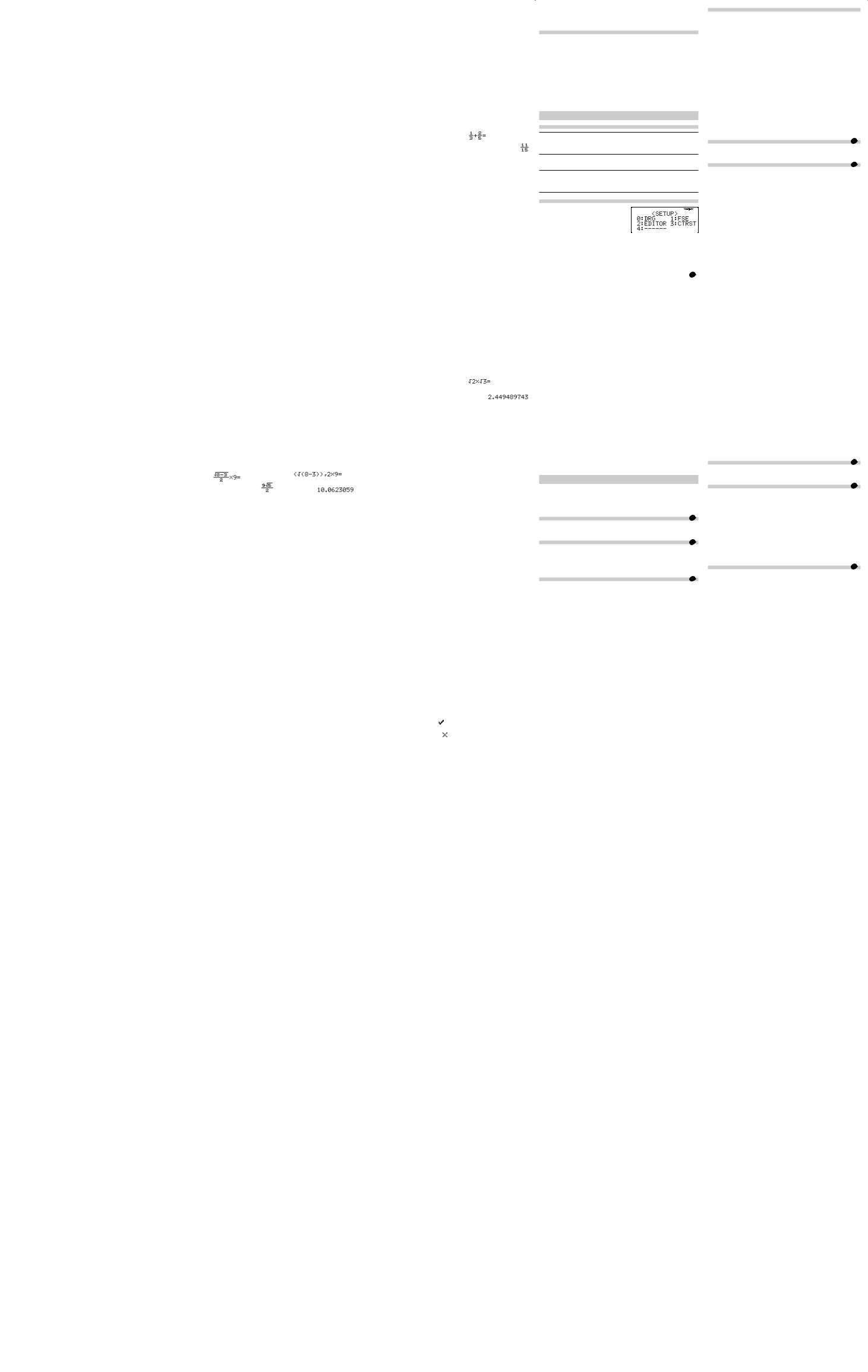
•Outre l’espace mémoire nécessaire pour sauvegarder une équation, l’éditeur
WriteView a besoin d’un certain espace pour l’affichage.
•Les équations incluent aussi les instructions de fin de calculs, telles que “=”.
Niveaux de priorité dans le calcul
Cette calculatrice effectue les différentes opérations d’un calcul en tenant compte des priorités suivantes :
Fractions (1m4, etc.) Les fonctions pour lesquelles l’argument précède
(x−1, x2, n!, etc.) yx, xr Multiplication implicite d’une valeur en mémoire (2Y, etc.) Les fonctions pour lesquelles l’argument suit (sin, cos,
etc.) Multiplication implicite d’une fonction (2sin30, A 1 , etc.) nCr, nPr
4
×, ÷ +, − AND OR, XOR, XNOR =, M+, M−, M,
DEG, RAD, GRAD, DATA, CD, →r θ , →x y et autres instructions de fin de calcul
•Lorsque des parenthèses sont utilisées, les calculs entre parenthèses ont priorité sur tous les autres calculs.
OPÉRATIONS PRÉLIMINAIRES
Choix du mode de fonctionnement
Mode NORMAL : b0(par défaut)
Pour effectuer des calculs arithmétiques et des calculs utilisant des fonctions scientifiques.
Mode STAT : b1
Pour effectuer des calculs statistiques.
Mode DRILL : b2
Pour effectuer des exercices mathématiques et réviser la table de multiplication.
Menu SET UP
Appuyez sur Jpour afficher le menu
SET UP.
Appuyez sur jpour quitter le menu
SET UP.
Choix de l’unité angulaire
Les trois unités angulaires suivantes (degrés, radians et grades) peuvent être spécifiées.
DEG (°) : J00(par défaut)
RAD (rad) : J01
GRAD (g) : J02
Choix de la notation et du nombre de décimales |
3 |
Cinq systèmes de notation sont utilisés pour l’affichage du résultat d’un calcul :
Deux réglages pour la virgule flottante (NORM1 et NORM2), virgule décimale
fixe (FIX), notation scientifique (SCI) et notation ingénieur (ENG).
•Lorsque vous appuyez sur J10(FIX) ou J12 (ENG), “TAB(0–9)?” s’affiche et le nombre de décimales (TAB) peut être défini pour une valeur comprise entre 0 et 9.
•Lorsque vous appuyez sur J11(SCI), “SIG(0–9)?” s’affiche et le nombre de chiffres significatifs peut être défini pour une valeur comprise entre 0 et 9. Si vous saisissez 0, l’affichage sera à 10 chiffres.
Réglage du système des nombres à virgule flottante en notation scientifique
Deux réglages sont utilisés pour l’affichage d’un nombre à virgule décimale flottante : NORM1 (par défaut) et NORM2. Un nombre est automatiquement affiché en notation scientifique en dehors de la plage préétablie :
•NORM1 (J13) : 0,000000001 ≤ | x | ≤ 9.999.999.999
•NORM2 (J14) : 0,01 ≤ | x | ≤ 9.999.999.999
Choix de l’éditeur
Deux éditeurs sont disponibles en mode NORMAL :
•L’éditeur WriteView (W-VIEW) : J20(par défaut)
•L’éditeur Line (LINE) : J21
Réglage du contraste de l’affichage
Appuyez sur J3, puis sur +ou &pour régler le contraste.
Appuyez sur jpour sortir.
Méthode d’insertion et de remplacement
Lorsque vous utilisez l’éditeur Line, vous pouvez changer la méthode de saisie de “INSERT (insérer)” (par défaut) à “OVERWRITE (remplacer)”.
Lorsque vous passez à la méthode de remplacement (en appuyant sur J
41), le curseur triangulaire devient rectangulaire et la fonction ou le nombre placé dessous sera remplacé au fur et à mesure de vos saisies.
CALCULS SCIENTIFIQUES
•Appuyez sur les touches b0pour sélectionner le mode NORMAL.
•Dans chaque exemple, appuyez sur jpour effacer l’affichage en premier. Sauf indication contraire, les exemples de calcul sont effectués dans l’éditeur
WriteView avec les réglages par défaut de l’affichage (@P0).
Calculs arithmétiques |
4 |
•La parenthèse de fermeture )juste avant =ou mpeut être omise.
Calculs avec constantes |
5 |
•Lors des calculs à constante, le cumulateur devient une constante. Les soustractions et divisions sont effectuées de la même façon. Dans les multiplications, le multiplicande devient une constante.
•Dans les calculs avec constantes, celles-ci seront représentées par un K.
Fonctions scientifiques |
6 |
•Reportez-vous aux exemples de calcul pour chaque fonction.
•Dans l’éditeur Line, les symboles suivants sont utilisés :
•



 : pour indiquer la puissance d’une expression. (m, @",
: pour indiquer la puissance d’une expression. (m, @",
@Y)
•

 : pour séparer les nombres entiers, les numérateurs et les dénominateurs. (W, @k)
: pour séparer les nombres entiers, les numérateurs et les dénominateurs. (W, @k)
•Lorsque vous utilisez la combinaison @Oou @Wdans l’éditeur Line, les valeurs sont entrées comme suit :
•logn (base, valeur)
•abs valeur
Fonction aléatoire
La fonction aléatoire comprend quatre réglages. (Cette fonction ne peut pas
être sélectionnée en même temps que la fonction base N.) Pour générer davantage de nombres aléatoires à la suite, appuyez sur e. Appuyez sur jpour quitter.
Nombres aléatoires
Un nombre pseudo-aléatoire à trois chiffres significatifs compris entre 0 et 0,999 peut être créé en employant la combinaison @w0 e.
Remarque : Dans l’éditeur WriteView, le résultat est une fraction ou 0.
Dé aléatoire
Pour simuler un lancer de dé, un nombre entier aléatoire compris entre 1 et
6 peut être généré en appuyant sur @w1e.
Pile ou face aléatoire
Pour simuler un lancer de pièce, 0 (face) ou 1 (pile) peut être généré de façon aléatoire en appuyant sur @w2e.
Nombre entier aléatoire
Un nombre entier compris entre 0 et 99 peut être généré de façon aléatoire en appuyant sur @w3e.
Conversion des unités angulaires |
7 |
L’unité angulaire change successivement chaque fois que @]sont pressées.
Calculs avec mémoires |
8 |
Les calculs avec mémoire peuvent être effectués en modes NORMAL et STAT.
Mémoires temporaires (A–F, X et Y)
Appuyez sur xet une touche de variable pour mettre une valeur en mémoire.
Appuyez sur tet une touche de variable pour rappeler la valeur de la mémoire. Pour placer une variable dans une équation, appuyez sur ;, suivi d’une touche de variable.
Mémoire indépendante (M)
En plus de toutes les caractéristiques des mémoires temporaires, vous pouvez ajouter ou soustraire une valeur sauvegardée auparavant dans la mémoire.
Appuyez sur jxMpour effacer la mémoire indépendante (M).
Mémoire de la dernière réponse (ANS)
Le résultat du calcul obtenu après avoir appuyé sur =ou toute autre valeur de fin de calcul est automatiquement sauvegardé dans la mémoire de la dernière réponse.
Remarques :
•Les résultats des calculs obtenus à partir des fonctions indiquées ci-dessous sont automatiquement sauvegardés dans les mémoires X ou Y en remplacement des valeurs existantes.
•→rθ, →xy : mémoire X (r ou x), mémoire Y (θ ou y)
•Deux valeurs x´ obtenues à partir d’un calcul de régression quadratique en mode STAT : mémoire X (1:), mémoire Y (2:)
•Utiliser tou ;rappellera la valeur mise en mémoire jusqu’à 14 chiffres.
Mémoires définissables (D1 à D4)
Vous pouvez sauvegarder les fonctions ou opérations dans les mémoires définissables (D1 à D4).
•Pour sauvegarder une fonction ou une opération, appuyez sur x, puis sur une des touches de mémoire définissable (I, J, K ou L), suivi de l’opération que vous souhaitez sauvegarder. Les opérations liées au menu, comme J, ne peuvent pas être mises en mémoire. Appuyez sur jpour revenir à l’affichage précédent.
•Pour rappeler une fonction ou opération mise en mémoire, appuyez sur la touche de mémoire correspondante. Le rappel d’une fonction mise en mémoire n’aura aucun effet si la fonction rappelée n’est pas utilisable dans le contexte actuel.
•Toute fonction ou opération sauvegardée dans une mémoire définissable est remplacée lorsque vous en sauvegardez une nouvelle dans cette mémoire.
•Lorsque vous affichez et corrigez des données en mode STAT, vous ne pouvez pas sauvegarder de fonctions ou opérations dans les mémoires définissables.
Calculs en chaîne |
9 |
Le résultat du calcul précédent peut être utilisé dans le calcul qui suit.
Toutefois, il ne peut pas être rappelé après la saisie d’instructions multiples.
Calculs avec fractions |
10 |
Les opérations arithmétiques et les calculs avec mémoire peuvent être effectués à l’aide de fractions. En mode NORMAL, la conversion entre un nombre décimal et une fraction peut être effectuée en appuyant sur U. Remarques :
•Les fractions impropres ou propres sont converties et affichées en nombres décimaux si le nombre de chiffres utilisés dans leur expression est supérieur à neuf. Dans le cas de fractions mixtes, le nombre maximum de chiffres affichables (y compris les entiers) est de huit.
•Pour convertir une valeur sexagésimale en fraction, commencez par la convertir en appuyant sur @:.
Calculs avec des nombres binaires, pentaux, |
|
octaux, décimaux et hexadécimaux (base N) |
11 |
Les conversions peuvent être effectuées entre des nombres en base N en mode NORMAL. Les quatre opérations arithmétiques de base, des calculs avec parenthèses et des calculs avec mémoire peuvent aussi être effectués, ainsi que les opérations logiques AND, OR, NOT, NEG, XOR et XNOR sur des nombres binaires, pentaux, octaux et hexadécimaux.
Les conversions sont obtenues au moyen des combinaisons suivantes : @z(“BIN” s’affiche.), @r(“PEN” s’affiche.), @ g(“OCT” s’affiche.), @h(“HEX” s’affiche.), @/
(“BIN”, “PEN”, “OCT” et “HEX” disparaissent.)
Remarque : Les nombres hexadécimaux A-F sont introduits en appuyant
A B C D E F
sur m, *, A, l, iet H
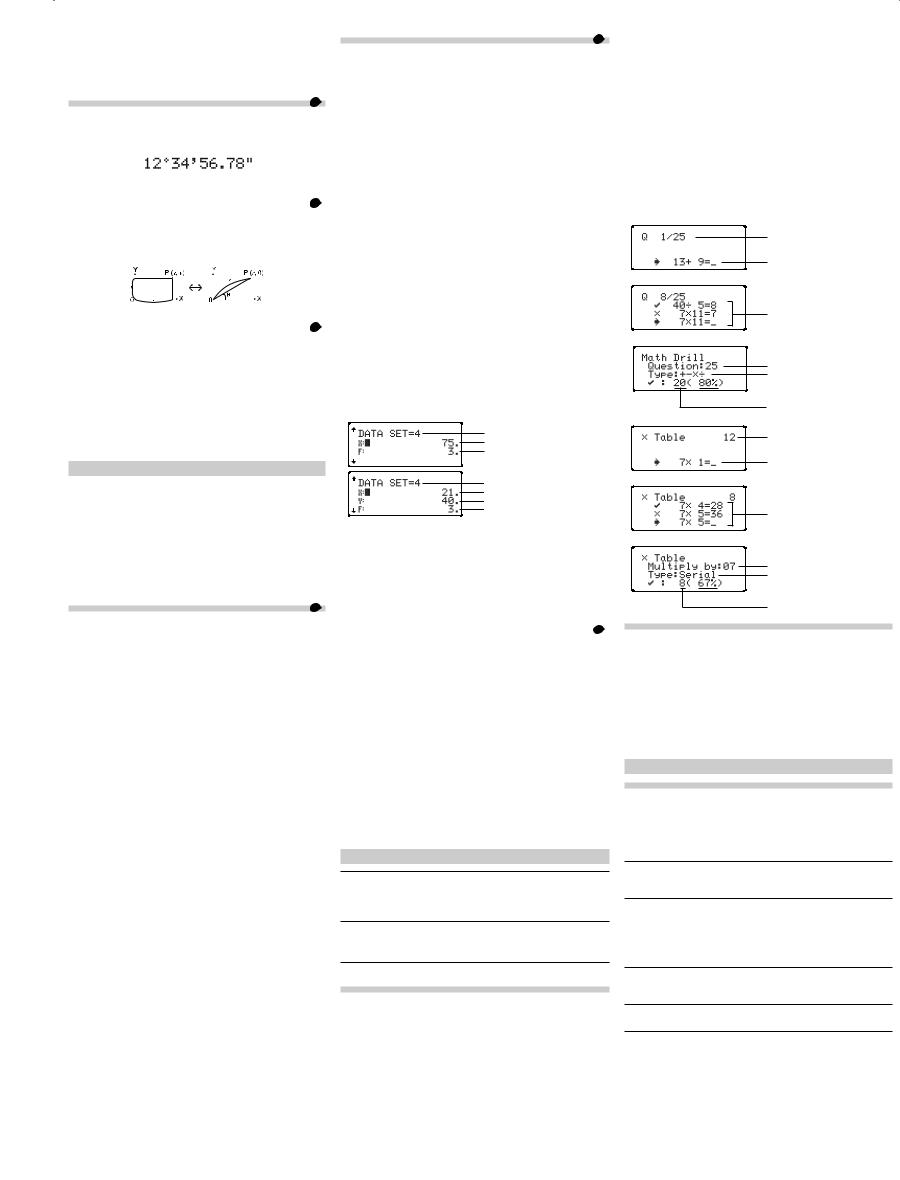
Dans les systèmes binaire, pental, octal et hexadécimal, il n’est pas possible d’utiliser un nombre ayant une partie décimale. Lors de la conversion
d’un nombre du système décimal présentant une partie décimale en un nombre binaire, pental, octal ou hexadécimal, la partie décimale est ignorée. Pareillement, si le résultat d’un calcul en binaire, pental, octal ou hexadécimal comporte une partie décimale, cette partie décimale est ignorée. Dans les systèmes binaire, pental, octal et hexadécimal, un nombre négatif est affiché sous la forme de son complément.
Calculs horaires, décimaux et sexagésimaux |
12 |
Cette calculatrice peut effectuer des conversions entre nombres décimaux et sexagésimaux. Elle peut également effectuer les quatre opérations arithmétiques et des calculs avec mémoires dans le système sexagésimal. La notation hexadécimale est la suivante :
Degré |
|
|
|
|
|
|
|
|
|
|
Seconde |
|
|
|
|
Minute |
|
|
|||||
|
|
|
|
|
|
|
|
||||
|
|
|
|
|
|
|
|
|
|
|
|
Changements de coordonnées |
13 |
||||||||||
•Avant d’effectuer un calcul, sélectionnez l’unité angulaire.
•Le résultat du calcul est automatiquement sauvegardé dans les mémoires X et Y (r ou x dans la mémoire X, et θ ou y dans la mémoire Y).
•Les résultats des conversions de coordonnées s’affichent sous la forme de nombres décimaux même dans l’éditeur WriteView.
|
|
|
|
|
|
|
|
|
|
|
|
|
|
|
|
|
|
|
|
|
|
|
|
|
|
|
|
|
|
|
|
|
|
|
|
|
|
|
|
|
|
|
|
|
|
|
|
|
|
Coordonnées cartésiennes |
Coordonnées polaires |
||||||||
|
|
|
|
|
|
|
|
|
|
Fonction de modification |
14 |
||||||||
Les résultats des calculs décimaux sont obtenus en interne en notation scientifique avec une mantisse pouvant aller jusqu’à 14 chiffres. Cependant, comme les résultats du calcul sont affichés selon la forme indiquée sur l’écran et le nombre de décimales indiquées, le résultat du calcul interne peut être différent de celui affiché. En utilisant la fonction de modification (@n), la valeur interne est convertie pour représenter la valeur affichée, de façon à ce que celle-ci puisse être utilisée sans changement dans les opérations qui suivent.
•Lorsque vous utilisez l’éditeur WriteView, si le résultat du calcul est affiché avec des fractions ou des nombres irrationnels, appuyez sur Upour le convertir d’abord à une forme décimale.
CALCULS STATISTIQUES
Les calculs statistiques peuvent être effectués en mode STAT.
Il y a huit sous-modes dans le mode STAT. Appuyez sur b1, puis appuyez sur la touche numérique correspondant à votre choix :
0(S#a# 0 [SD]) : Statistique à variable simple
1(S#a# 1 [LINE]) : Régression linéaire
2(S#a# 2 [QUAD]) : Régression quadratique
3(S#a# 3 [E_EXP]) : Régression exponentielle d’Euler
4(S#a# 4 [LOG]) : Régression logarithmique
5(S#a# 5 [POWER]) : Régression de puissance 6(S#a# 6 [INV]) : Régression inverse
7(S#a# 7 [G_EXP]) : Régression exponentielle générale
Calculs et variables statistiques |
15 |
Les statistiques suivantes peuvent être obtenues pour chaque calcul statistique (reportez-vous au tableau ci-dessous) :
Calcul statistique à variable simple
Statistique de .
Calcul de régression linéaire
Statistique de et . Ainsi que l’estimation d’y pour x donné (estimation d’y´) et l’estimation de x pour y donné (estimation de x´).
Calcul de régression quadratique
Statistique de et et coefficients a, b, c dans la formule de régression quadratique (y = a + bx + cx2). (Pour les calculs de régression quadratique, aucun coefficient de corrélation (r) ne peut être obtenu.)
Lorsqu’il existe deux valeurs d’x´, chaque valeur s’affiche avec “1:” ou “2:” et est sauvegardée séparément dans les mémoires X et Y.
Calculs de régression exponentielle d’Euler, régression logarithmique, régression de puissance, régression inverse et régression exponentielle générale
Statistique de et . Ainsi que l’estimation d’y pour x donné et l’estimation de x pour y donné. (Comme la calculatrice convertit chaque formule en une formule de régression linéaire avant que le calcul proprement dit ait lieu, elle obtient toutes les statistiques, sauf les coefficients a et b, des données converties plutôt que des données entrées.)
|
– |
|
Moyenne des échantillons (données x) |
|
x |
|
|
|
sx |
|
Écart type de l’échantillon (données x) |
|
σx |
|
Écart type de la population (données x) |
n |
|
Nombre d’échantillons |
|
|
|
||
|
Σx |
|
Somme des échantillons (données x) |
|
Σx2 |
Somme des carrés des échantillons (données x) |
|
|
– |
|
Moyenne des échantillons (données y) |
|
y |
|
|
|
sy |
|
Écart type de l’échantillon (données y) |
|
σy |
|
Écart type de la population (données y) |
|
Σy |
|
Somme des échantillons (données y) |
|
Σy2 |
Somme des carrés des échantillons (données y) |
|
Σx |
y |
y |
|
|
|
Somme des produits des échantillons (x, ) |
|
|
r |
|
Coefficient de corrélation |
|
a |
|
Coefficient de l’équation de régression |
|
b |
|
Coefficient de l’équation de régression |
|
|
|
|
|
c |
|
Coefficient de l’équation de régression quadratique |
•Utilisez ;et tpour effectuer un calcul de variable en mode STAT.
•Une fonctionne pas en mode STAT.
Entrée des données et correction |
16 |
Avant d’entrer de nouvelles données, veillez à effacer le contenu des mémoires.
Entrée des données
Données de variable simple
Donnée _
Donnée Hfréquence _(Pour entrer des multiples de la même donnée.)
Données de variable double
Donnée x Hdonnée y _
Donnée x Hdonnée y Hfréquence _(Pour entrer des multiples des mêmes données x et y)
Remarque : Un maximum de 100 éléments de données peut être entré. Dans le cas de données de variable simple, un élément de données sans attribution de fréquence est compté comme un élément de données, alors qu’un élément attribué avec fréquence est stocké comme un groupe de deux éléments de données. Dans le cas de données de variable double, un groupe d’éléments de données sans attribution de fréquence est compté comme deux éléments de données, alors qu’un groupe d’éléments attribué
avec fréquence est stocké comme un groupe de trois éléments de données.
Correction des données
Correction avant la frappe de la touche _juste après une entrée de données :
Effacez les données erronées au moyen de la touche j, puis entrez les données correctes.
Correction après la frappe de la touche _:
Utilisez uet dpour afficher le groupe de données précédemment saisi.
Appuyez sur dpour afficher le groupe de données en ordre ascendant (le plus ancien en premier). Pour passer à l’ordre ascendant (le plus récent en premier), appuyez sur la touche u. Appuyez sur @uou @dpour placer le curseur directement au début ou à la fin d’un groupe de données.
Chaque groupe de données est affiché avec “X:”, “Y:” ou “F:”.
Nombre du groupe de données
Données x
Fréquence
Nombre du groupe de données
Données x
Données y
Fréquence
Affichez et déplacez le curseur sur l’élément de données à modifier avec uet d, saisissez la valeur correcte, puis appuyez sur _ou e.
•Pour supprimer un groupe de données, affichez et déplacez le curseur sur un élément du groupe de données à supprimer avec uet d, puis appuyez sur @#. Les données sont supprimées.
•Pour ajouter un nouveau groupe de données, appuyez sur jpour quitter l’affichage des données précédemment saisies et entrez les valeurs, puis appuyez sur _.
Formules statistiques |
17 |
|
|
|
|
Type |
Formule de régression |
|
|
|
|
Linéaire |
y = a + bx |
|
Quadratique |
y = a + bx + cx2 |
|
Exponentiel d’Euler |
y = a ebx |
|
Logarithmique |
y = a + b lnx |
|
Puissance |
y = a xb |
|
|
1 |
|
Inverse |
y = a + b x |
|
|
|
|
Exponentiel général |
y = a bx |
|
Une erreur se produit lorsque :
•la valeur absolue d’un résultat intermédiaire ou du résultat définitif est égale ou supérieure à 1 × 10100.
•le dénominateur est nul.
•la valeur dont il faut extraire la racine carrée est négative.
•aucune solution n’existe dans le calcul de régression quadratique.
MODE DRILL
Exercice Mathématique (Math Drill) : b20
Des questions d’opération arithmétique avec des entiers positifs et 0 sont affichées au hasard. Il est possible de sélectionner le nombre de questions et le type d’opérateur.
Table de multiplication (× Table) : b21
Les questions de chaque ligne de la table de multiplication (1 à 12) s’affichent en série ou au hasard.
Pour quitter le mode DRILL, appuyez sur bet sélectionnez un autre mode.
Utilisation de Math Drill et ×Table
1.Appuyez sur b20pour Math Drill ou b21 pour × Table.
2.Math Drill : Utilisez uet dpour sélectionner le nombre de questions (25, 50 ou 100).
×Table : Utilisez uet dpour sélectionner une ligne dans la table de multiplication (1 à 12).
3.Math Drill : Utilisez let rpour sélectionner le type d’opérateur pour les questions (+, −, ×, ÷ ou + −×÷).
×Table : Utilisez let rpour sélectionner l’ordre (“Serial (en série)” ou “Random (aléatoire)”).
4.Appuyez sur epour commencer.
Lorsque vous utilisez Math Drill ou × Table (ordre aléatoire uniquement), les questions sont sélectionnées aléatoirement et ne se répètent pas sauf par hasard.
5.Entrez votre réponse. Appuyez sur jou Npour effacer le nombre entré puis retapez la bonne réponse.
6.Appuyez sur e.
•Si la réponse est correcte, “ ” apparaît, puis la question suivante s’affiche.
” apparaît, puis la question suivante s’affiche.
•Si la réponse est incorrecte, “ ” apparaît et la même question s’affiche.
” apparaît et la même question s’affiche.
Ceci sera considéré comme une réponse incorrecte.
•Si vous appuyez sur esans entrer de réponse, la réponse correcte s’affiche, puis la question suivante s’affiche. Ceci sera considéré comme une réponse incorrecte.
7.Continuez de répondre à la série de questions en entrant successivement les réponses et en appuyant sur e.
8.Une fois terminé, appuyez sur e; le nombre et le pourcentage de réponses correctes s’affichent.
9.Appuyez sur epour revenir à l’écran initial pour l’exercice en cours.
Exemple de Math Drill
Question actuelle/
Total de questions
Question
…
Voir l’étape 6 ci-dessus.
…
Nombre de questions
Type d’opérateur
 Pourcentage de réponses correctes Réponses correctes
Pourcentage de réponses correctes Réponses correctes
Exemple de ×Table
Total de questions restantes
Question
…
Voir l’étape 6 ci-dessus.
…
Multiplicande
Type d’ordre
 Pourcentage de réponses correctes
Pourcentage de réponses correctes
Réponses correctes
Plage des questions du Math Drill
La plage des questions pour chaque type d’opérateur est la suivante.
+Opérateur d’addition : “0 + 0” à “20 + 20”
] |
Opérateur de soustraction : “0 − 0” à “20 − 20” ; les réponses |
|
sont des entiers positifs et 0. |
>Opérateur de multiplication : “1 × 0” ou “0 × 1” à “12 × 12”
) |
Opérateur de division : “0 ÷ 1” à “144 ÷ 12” ; les réponses sont |
|
des entiers positifs de 1 à 12, des dividendes jusqu’à 144 et des |
|
diviseurs jusqu’à 12. |
+]>) |
Opérateurs mixtes : Les questions dans toutes les plages ci-dessus |
|
sont affichées. |
ERREURS ET PLAGES DE CALCUL
Erreurs
Il y a erreur lorsqu’une opération excède la capacité de calcul, ou bien lorsque vous tentez d’effectuer une opération mathématiquement interdite. Lorsqu’il y a une erreur, le curseur est automatiquement ramené à l’endroit où se trouve l’erreur dans l’équation en appuyant sur lou r. Éditez l’équation ou appuyez sur la touche jpour effacer l’équation.
Code d’erreur et nature de l’erreur
ERROR 01 : Erreur de syntaxe
•Tentative d’exécution d’une opération illégale. Ex. 2 +&5 =
ERROR 02 : Erreur de calcul
•La valeur absolue d’un résultat intermédiaire ou du résultat final est supérieure ou égale à 10100.
•Tentative de division par zéro (ou un calcul intermédiaire dont le résultat est zéro).
•Un calcul a entraîné un dépassement de la plage de calcul possible.
ERROR 03 : Erreur d’empilement
•Le calcul demandé dépasse la capacité des tampons de la file d’attente. (10 tampons de valeurs numériques et 64 tampons d’instructions de calculs.)
ERROR 04 : Surpassement de données
• Les éléments de données dépassaient 100 en mode STAT.
